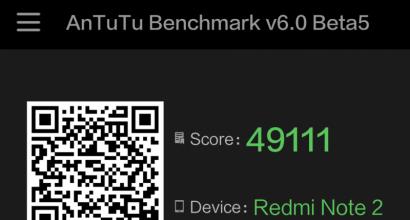Bakit nawala ang app store sa aking iPhone? Ang IPhone ay hindi nag-log in sa AppStore o kung bakit hindi gumagana ang serbisyo
Ang bawat gumagamit ng Apple mobile device ay maaaring makatagpo ng mga problema sa App Store. Minsan nangyayari ang mga pagkabigo sa koneksyon o hindi lang nagbubukas ang App Store. Maaaring lumitaw ang mga problema sa application anuman ang henerasyon o uri ng device at bersyon ng firmware. Ngunit ang bawat pagkakamali ay may sariling dahilan at, nang naaayon, isang paraan upang maalis ito.
Bakit hindi gumagana ang App Store: mga sanhi ng mga problema at mga solusyon sa mga ito
Ang mga problema sa pag-access at pag-andar sa App Store ay maaaring lumitaw sa ilang kadahilanan, ngunit ang bawat isa sa kanila ay may sariling mga solusyon na magwawasto sa sitwasyon.
Pagkabigo ng koneksyon
Madalas na lumilitaw ang problemang ito kapag nagda-download ng bago o nag-a-update ng naka-install na application. Bago hanapin ang sanhi ng pagkabigo at ang solusyon sa problemang ito, kailangan mong tiyakin na ang bersyon ng firmware na iyong ginagamit ay hindi isang bersyon ng beta. Alam na ang mga bersyon ng beta ay madalas na hindi natapos at samakatuwid ay maaaring magdulot ng iba't ibang mga problema sa pag-andar ng device sa kabuuan. Kung gagamitin mo ang trial na bersyon, kailangan mong maghintay hanggang sa maayos ng mga developer ang lahat ng posibleng bug at magiging posible na i-update ang device sa bago at pinahusay na bersyon. Kung ang buong bersyon ng firmware ay naka-install sa device, ngunit ang isang pagkabigo ng koneksyon ay pumipigil sa iyo sa pag-install o pag-update ng mga application, kailangan mong hanapin ang dahilan at isang paraan upang maalis ito.
Ang petsa at oras ay hindi naitakda nang tama
Solusyon: Itakda ang tamang data, o i-activate ang function ng awtomatikong setting ng petsa at oras. Upang manu-manong itakda ang petsa at oras, kailangan mong pumunta sa "Mga Setting" > "Pangkalahatan" > "Petsa at Oras" at tukuyin ang araw, buwan, taon at kasalukuyang oras (o piliin ang time zone). Upang awtomatikong i-configure ang data, i-activate lang ang "Awtomatikong" function.
Nakatagong impormasyon tungkol sa serial number ng gadget
Sa tab na "Tungkol sa device," sa listahan kung saan dapat maglaman ang IMEI, bersyon ng firmware at iba pang data ng serial number ng device. Kung ito ay nakatago o anumang iba pang impormasyon ay ipinahiwatig kung saan ito ipinapakita, hindi maa-authenticate ng server ng App Store ang smartphone o tablet. Ang sitwasyong ito ay maaari lamang mangyari pagkatapos i-update ang iOS.
Solusyon: Magsagawa ng buong factory reset. Upang i-reset, pumunta sa Mga Setting > Pangkalahatan > I-reset > I-reset ang lahat ng setting. Ito ay nagkakahalaga na tandaan na ang isang pag-reset ay nagsasangkot ng ganap na pagtanggal ng lahat ng data sa device, pagkatapos nito ay mai-set up ng user ang gadget mula sa simula, tulad ng bago. Upang maiwasang mawalan ng mahalagang data pagkatapos ng pag-reset, kailangan mong gumawa ng iCloud backup bago isagawa ang pag-reset. Para gumawa ng iCloud backup, kailangan mong pumunta sa Settings > iCloud > Backup > Create a Backup.
Kapag kumpleto na ang factory reset, maaari mong i-set up ang iyong gadget bilang bago at i-restore ang data mula sa iCloud backup.
Maling mga setting ng network
Kung gumagamit ka ng koneksyon sa Wi-Fi, maaaring may mga problema sa signal o mga setting ng Internet. Maaaring binago ng administrator ng network ang mga setting, o maaaring paghigpitan ang Wi-Fi access.
Solusyon: Una kailangan mong suriin kung gumagana ang Internet; upang gawin ito, maaari mong subukang buksan ang browser, at pagkatapos ay i-load ang anumang pahina sa Internet. Kung walang nangyari, kailangan mong suriin ang router, maaaring mangailangan ito ng pag-reboot, o maaaring hindi gumana. Maaari mo ring subukang magdiskonekta sa Wi-Fi at gumamit ng mobile Internet. Kung mananatili ang problema, ang dahilan ay nasa device mismo.
Backup na solusyon
Mayroong isang napaka-simpleng paraan na kadalasang nalulutas ang problema ng pagkabigo ng koneksyon sa App Store. Madali itong magagamit ng sinumang user ng iPhone o iPad. Salamat dito, hindi mo kailangang baguhin ang anuman sa mga setting at binubuo lamang ito ng tatlong hakbang:

Maaaring ang jailbreak din ang sanhi ng mga ganitong problema. Ang tanging paraan upang maalis ang jailbreak ay ibalik ang iyong iPhone o iPad sa pamamagitan ng iTunes. Para dito:
- Ikonekta ang iyong device sa iyong computer gamit ang isang USB cable.
- Buksan ang iTunes, piliin ang iyong device.
- Mag-click sa pindutang "Ibalik".
Hindi gumagana ang paghahanap ng mga application sa App Store
Kamakailan, ang mga problema sa paghahanap ng mga application ay lalong lumitaw dahil sa teknikal na gawain ng Apple.
Kapag sinusubukang maghanap ng mga application sa App Store, ang mga programa ay hindi lilitaw sa mga resulta. Nalalapat ito sa ganap na lahat ng mga programa mula sa mga programang panlipunan (Skype, Instagram, Facebook, VKontakte, Telegram at iba pa) sa mga serbisyo para sa pag-book ng mga tiket at hotel (Aviasales at OneTwoTrip).
Ngunit mayroong isang tampok - kapag binuksan mo ang seksyong "Popular", lilitaw ang mga programa sa mga resulta ng paghahanap at maaari mong i-download ang mga ito sa iyong device nang walang anumang mga problema. Maaari ka ring mag-download ng mga application gamit ang mga direktang link, at i-update ang mga binili mula sa seksyong "Mga Pagbili."
Ang sanhi ng paglitaw nito ay hindi pa rin alam, ngunit tiyak na matatawag natin itong global, dahil lumilitaw ito nang maramihan, at hindi sa mga nakahiwalay na kaso.
Solusyon: Kailangan mo lang maghintay hanggang sa mawala ang problema sa sarili nitong, dahil ang sanhi ng paglitaw nito ay walang kinalaman sa mga user at sa kanilang mga device. Karaniwan ang paghihintay ay tumatagal mula 1 oras hanggang 2 araw.
Hindi maglo-load o mag-a-update ang mga application
Itigil ang pag-download
Kung ang na-download na application ay nananatili sa mode na "Naghihintay upang i-download" sa loob ng mahabang panahon, sulit na ihinto ang proseso ng pag-download.
Solusyon: Mag-click sa shortcut ng app na naghihintay na i-download, i-pause ang pag-download. Mag-click muli sa app, ipagpatuloy ang proseso ng pag-download.
Airplane mode
Kung hindi mo ma-download ang application, maaari mong subukang ipagpatuloy ang proseso ng pag-download gamit ang Airplane mode.
Solusyon: Mag-swipe pataas mula sa ibaba ng naka-unlock na screen ng device at mag-tap sa icon ng eroplano para i-activate ang mode. Maghintay ng isang minuto at mag-click muli sa parehong icon.
Lumipat sa DFU mode
Kung walang makakatulong sa pagpapanumbalik ng kakayahang mag-download o mag-update ng mga application mula sa App Store, oras na upang subukan ang DFU mode.
Solusyon: Upang magamit ang DFU mode kailangan mo:
- Ikonekta ang gadget sa iyong computer at ilunsad ang iTunes.
- Pindutin nang matagal ang Power at Home button nang sabay sa loob ng 10 segundo (magre-restart ang device sa panahong ito), hanggang sa lumabas ang logo ng Apple sa screen.
- Sa sandaling lumitaw ang mansanas, kailangan mong bitawan ang Power button at patuloy na hawakan ang pindutan ng Home hanggang lumitaw ang icon ng iTunes.
Iuulat ng iTunes na ang smartphone/tablet ay nasa DFU (recovery) mode. Pagkatapos nito, maaari mong pindutin nang sabay ang Power at Home button sa loob ng humigit-kumulang 10 segundo hanggang sa mag-reboot ito.
Ang lihim na paraan upang maibalik ang App Store
Ano ang maaaring mas masahol pa kaysa sa mga problemang pumipigil sa iyong mag-download ng mga application? Maraming dahilan kung bakit hindi gumana ang App Store at may mga paraan upang malutas ang mga ito. Ngunit mayroon ding isang unibersal na paraan upang ayusin ang problema at ibalik ang tamang operasyon ng Apple online store.
Ang lihim na paraan ay hindi gaanong kilala sa mga gumagamit ng mga produkto ng Apple, ngunit ginagamit pa rin ito nang madalas. Tulad ng alam mo, ang App Store ay isang online na application store, at sa ibaba ay may ilang mga tab: Itinatampok, Mga Nangungunang Chart, Mag-browse, Maghanap at Mga Update. Ngunit ang kulang ay isang pindutan tulad ng "I-update," na magbibigay-daan sa iyong i-update ang App Store mismo. Ngunit ang kawalan ng naturang pindutan ay hindi nangangahulugan na hindi mo mai-update ang App Store.
Upang ma-update ang App Store online store at ang nilalaman nito, kailangan ng user na gumawa ng 10 magkakasunod na pag-click sa alinman sa mga button na matatagpuan sa ibabang panel (tingnan, paghahanap, atbp.). Salamat sa mga pagkilos na ito, ang tab na pinili ng user ay mapipilitang i-reload, at ang lahat ng impormasyon dito ay mada-download muli.
Ang paggamit ng paraang ito ay makakatulong sa mga user na maiwasan ang mga problema sa paglo-load ng mga paglalarawan sa mga pahina ng application, pag-install at pag-update ng iba't ibang mga application sa App Store. Ang pamamaraan ay may kaugnayan sa ganap na lahat ng iOS device, anuman ang uri, henerasyon ng gadget at bersyon ng firmware.
Video: puwersahang i-restart ang App Store
Posible bang maiwasan ang pagkabigo ng koneksyon at iba pang mga error sa App Store?
Ito ay halos imposible upang maiwasan ang mga error at mga problema sa App Store online na tindahan ng application, dahil bigla silang bumangon. Ang tanging bagay na maipapayo sa mga user ay ang regular na lumikha ng mga backup ng iCloud upang kung may mangyari na anumang error, maging handa na i-reset ang mga setting, dahil malulutas ng pag-reset ang karamihan sa mga problemang nauugnay sa functionality ng mga Apple device.
Sa pamamagitan ng paggamit ng isa sa mga paraan upang malutas ang mga problema sa functionality ng App Store, maibabalik ng bawat user ang kakayahang mag-download ng mga application sa kanilang Apple gadget.
Pagkatapos ng paglabas ng iOS 11, ang lohikal na hakbang para sa akin ay i-update ang iTunes sa pinakabagong bersyon 12.7. Tulad ng nangyari, sa pagkakataong ito ang iTunes ay hindi lamang umunlad, ngunit naging mas masahol pa... Tinatawag ko itong degradasyon. Sa ibaba ay ipapaliwanag ko kung ano ang nawala mula sa iTunes application sa computer at kung paano mamuhay kasama nito...
Wala nang App Store sa iTunes!
Mula ngayon, magbubukas lang ang App Store sa mga gadget. Upang makahanap ng isang application sa iyong computer, kailangan mong i-type ang pangalan nito sa Google, ngunit hindi na ito nagre-redirect mula sa pahina ng application patungo sa iTunes.
Nakabahaging mga file
Inalis din ng Apple ang kakayahang pamahalaan ang mga application mula sa iTunes. Dahil dito, nawala ang pamamahala ng icon sa iPhone at iPad sa iTunes. Tanging ang pamamahala ng "Mga Nakabahaging File" ang natitira, na inilipat sa isang hiwalay na seksyon.

Ngayon ang mga pelikula, libro, dokumento at iba pang mga file ay ipinasok sa kaukulang mga programa lamang sa pamamagitan ng item na ito.
Paano ko na ngayon maililipat ang mga ipa file sa iPhone/iPad/iPod Touch mula sa aking computer?
Kung mayroon ka pa ring mga ipa file na may mga lumang bersyon ng application na gusto mong i-install sa iyong iDevice, may pagkakataon ka pa ring ilipat ang mga ito sa device. Upang gawin ito kailangan mo:
a) buksan ang iyong device sa iTunes.
b) i-drag ang file mula sa Explorer (Windows)/Finder (Mac OS) patungo sa seksyong “On My Device” sa iTunes.

c) Maghintay hanggang ma-download ang ipa file.
Ang parehong naaangkop sa mga ringtone, seksyon kung saan nawala din mula sa iTunes 12.7.
Posible bang hindi mag-update sa iTunes 12.7?
Theoretically, oo - walang problema. Ngunit ang iTunes 12.7 ay idinisenyo din upang gumana nang tama sa mga device na nagpapatakbo ng iOS 11.
Gayundin sa iTunes 12.7, ang pakikipag-ugnayan sa Apple Music ay muling idinisenyo: ang mga bagong opsyon ay naidagdag. Pangunahing pinag-uusapan natin ang bahaging panlipunan. Maaari mong makita at makinig sa mga playlist ng mga kaibigan.
Ito ang mga pagbabago...
Sinusubukan ko ang iOS 11 sa loob ng tatlong buwan, ngunit ngayon ko lang naranasan ang problemang ito. Bihira akong pumunta sa App Store kaya hindi ko agad napansin ang catch. Nakatulong ang mga mambabasa - at dose-dosenang mga komento na may parehong tanong.
Kailangan kong sagutin ito dito, tiyak na nakakainis ng ilang tao.
Ano ang libreng app ng linggo?
Bawat linggo, pumili ang Apple ng dalawang magagandang app mula sa App Store - isa laro at isa programa- At pinalaya sila. Ang pagpili ay patuloy na nagbago at dumaan sa ilang muling pagdidisenyo ng system at partikular sa tindahan.
Mayroong halos palaging isang bagay na talagang kawili-wili sa kanila. Halimbawa, paulit-ulit silang nagbigay ng kahanga-hangang photo editor Pixelmator. At madalas na maganda ang mga laro doon.
Saan napunta ang libreng app ng linggo sa iOS 11?
Walang opisyal na pahayag mula sa Apple, ngunit ang mga katotohanan ay nagsasalita para sa kanilang sarili. 99.9% yan wala nang mga libreng app ng linggo.
Natapos ang pagsasanay sa pamimigay ng mga laro at software sa paglabas ng iOS 11 at pag-restart ng App Store. Ang bagong disenyo ay madaling tumanggap ng dalawang bloke ng promosyon na ito - ngunit iba ang iniisip ng Apple.

Sa halip na promosyon na ito, ipinapakita na ngayon ang pangunahing pahina ng App Store sa una ay libre mga aplikasyon. Ibig sabihin, wala nang mahiwagang "kahilingan ng Apple" at 100% na diskwento sa internasyonal na software. Mayroon lamang isang magandang laro o programa na noon at nananatiling "libre".
Upang masubaybayan ang mga maiinit na diskwento sa kawili-wiling software, kakailanganin mo na ngayong umasa sa amin (seryoso, mag-subscribe sa aming pang-araw-araw na mga update) o gumamit ng mga espesyal na serbisyo tulad ng AppShopper.
Bakit inalis ng Apple ang libreng app ng linggo?

Hindi ito isang aksidente, ngunit ang mga dahilan ay hindi ko maiwasan. Pareho hindi makatwiran.
Para sa marami, ang libreng app ng linggo ay ang tanging dahilan upang buksan ang App Store sa lahat. Lahat tayo ay may parehong pangunahing hanay ng software, at pagkatapos i-install ito, karamihan sa mga user ay hindi nangangailangan ng anuman. Alam ko ito mula sa aking sarili, dahil tumigil ako sa pagbubukas ng application store, hindi sa banggitin ang mga random na pag-download.
Ilang taon na ang nakalipas sa iTunes Store Pareho nagbigay ng libreng lingguhang mga track. Oo, isipin, nagkaroon ng oras na walang Apple Music, at ang mga track ay kailangang bilhin o i-download mula sa iTunes.
Salamat sa mga libreng track, natuklasan ko ang higit sa dalawang dosenang mga cool na artist at pinalawak ang aking mga abot-tanaw sa musika. Bagama't pinili ng Apple ang mga naturang track para sa madla ng mga partikular na bansa ng tindahan, nangangahulugan ito na walang Ruso ang mabibilang doon.
Ang pagsasanay na ito ay inabandona isang taon bago ang paglulunsad ng Apple Music. Naisip ko tuloy na ang mga aplikasyon ang susunod. Pero simula noon nakalimutan ko na. At pagkatapos ay tumigil ako sa pagtingin sa App Store nang buo, at hindi ako nag-iisa.

Dati pa silang gumuhit ng mga banner para sa layuning ito.
Inalis ang dahilan upang tumingin sa App Store para lamang sa kasiyahan, Nagde-demot ang Apple mga natitirang aktibong user.
Ang mas kaunting interes sa pagbubukas ng tindahan ay nangangahulugan ng mas kaunting mga application na ipinapakita sa mga potensyal na user at mas kaunting mga pag-download. Nangangahulugan ito na may mas kaunting pagkakataon para sa isang maliit na developer na lumipad sa tuktok nang hindi namumuhunan sa mapanghimasok na advertising at iba pang "pre-roll" sa YouTube.
Isang kakaibang desisyon, sa madaling salita. Well, okay, isang mainit na lugar.
Nag-delete ka na ba ng laro o application mula sa iyong iPhone o iPad at hindi mo alam kung paano ito i-restore? Sinasabi namin sa iyo kung paano ibabalik hindi lamang ang programa, kundi pati na rin ang data nito!
Paano ibalik ang isang laro (application) at ang data nito sa iPhone at iPad?
Magandang oras! Hindi mahalaga kung sinadya mong tanggalin ang isang application o laro mula sa iyong device (sa isa sa maraming paraan) o nangyari ito nang hindi sinasadya, hindi mo kailangang mag-alala tungkol dito - maaari mo pa rin itong ibalik. Bukod dito, maaari mong ibalik ang parehong programa o laro mismo, at ang lahat ng data na nilikha ng application sa panahon ng proseso ng iyong trabaho dito. Alin ang talagang cool, dahil walang sinuman ang nagnanais, halimbawa, na magsimulang muli ng laro kapag naabot na nila ang isang tiyak na antas dito. Kung ayaw mo, hindi mo kailangan! Alamin natin kung paano ganap na i-restore ang mga tinanggal na laro at application sa iPhone at iPad, sige na!
Bago ka magsimula, dapat mong tandaan na ang lahat ng mga manipulasyon ay ginagawa sa ilalim ng isang Apple ID account. Iyon ay, kung minsan mong na-install ang mga application sa ilalim ng isang account, at ngayon ay gusto mong ibalik ang mga ito mula sa isa pa, kung gayon walang gagana. Isang banal na bagay, ngunit hindi mo alam.
Paano ibalik ang dati nang tinanggal na programa sa iPhone at iPad
Maaari mong gawin ang pagkilos na ito nang direkta mula sa device o gamit ang iTunes. Pakitandaan na maaari mong ibalik ang anumang application o laro sa ganitong paraan:
- Kung ito ay binayaran, hindi mo na kailangang magbayad muli.
- Kahit na naalis na ito sa App Store, maibabalik pa rin ang lahat.
Paano ito gagawin? Mayroong dalawang paraan.
Direkta mula sa device
Upang makabalik gamit ang iyong gadget, sundin ang mga hakbang na ito nang sunud-sunod:
- Hanapin ang icon ng App Store sa iyong desktop at ilunsad ang tindahan.
- Sa kanang sulok sa ibaba, mag-click sa icon na "Mga Update".
- Susunod, piliin ang "Mga Pagbili" sa itaas.
- Hinahanap namin kung ano ang kailangang i-download muli at mag-click sa icon na "Cloud na may isang arrow".

Basahin din
Naghihintay kami ng isang tiyak na tagal ng oras at iyon na! Bumalik sa iyong device ang isang dating tinanggal na application o laro.
Gamit ang iTunes
Maaari mo ring gamitin ang iTunes para sa mga layuning ito. Alin ang magiging kapaki-pakinabang kung walang access sa isang Wi-Fi network, at ang dami ng application ay sapat na malaki upang i-download ito sa pamamagitan ng isang mobile network. At bagama't natutunan namin na lampasan ang 100 megabyte na limitasyong ito, hindi mo palaging gustong gumastos ng labis na pera. At sa isang malaking bilang ng mga naunang na-download na application, ang paghahanap para sa isa na kailangang maibalik ay mas madali sa pamamagitan ng iTunes.
Paano tanggalin ang AppStore
Kung gusto mong pigilan ang pag-download ng mga application mula sa appstore sa iPhone o iPad, kung gayon appstore maaaring i-disable sa mga setting...
Isyu #14 - Paano mabawi ang iyong password sa Apple ID
Nangyayari rin na nakalimutan mo ang iyong password. Apple ID o ganap na nakalimutan ang iyong password. Dito tayo tumulong...
Paano ito gawin:

Basahin din
Iyon lang, bumalik ang application. Gayunpaman, kapag pumasok ka sa programa, makikita mo na ito ay "walang laman" at walang data. At ang laro ay nagsisimula mula sa pinakadulo simula nang walang anumang pag-save. At ito, natural, ay medyo naiiba sa kung ano ang aming pinagsusumikapan. Kaya naman kami nag-move on.
Paano ibalik ang lahat ng data mula sa mga tinanggal na laro at application sa iPhone at iPad
Dito, marami ang nakasalalay sa kung saan na-save ang data at pag-save na ito dati - posible ang dalawang opsyon:
- Sa mga server ng developer - lalong mahalaga para sa mga laro.
- Sa iCloud.
Sa unang kaso, ang lahat ay medyo simple at elementarya. Kapag sinimulan mo ang laro, kakailanganin mong ipasok ang username at password kung saan mo naglaro kanina. Sa paggawa nito, lahat ng mga nakamit, resulta at progreso na nakamit sa panahon ng laro ay mailo-load.
Ngayon tungkol sa iCloud. Sa teorya, ang lahat ng data ay dapat ding awtomatikong "pull up" mula sa cloud kaagad pagkatapos i-install ang application. Gayunpaman, maaaring hindi ito mangyari. Bakit? Mayroong dalawang dahilan:

Sa pamamagitan ng paraan, maraming tao ang gumagamit ng serbisyo sa paglalaro mula sa Apple - Game Center, at nakakamit ang magagandang tagumpay doon. Nakakahiya kung mawala sila! Upang ibalik ang mga resulta ng Game Center, mag-log in lamang dito gamit ang iyong account. Magagawa mo ito sa pamamagitan ng pagpunta sa Mga Setting - Game Center at paglalagay ng iyong Apple ID doon.
Ang pinakamahusay na paraan upang ibalik ang mga programa sa iOS!
Ang pinaka-maaasahan at napatunayang paraan ay ang pagpapanumbalik ng backup na kopya. Paggamit ng computer o iCloud - hindi mahalaga!